Active Backup Expert 2.11
يعد Active Backup Expert برنامجًا بسيطًا لإنشاء نسخ احتياطية من الملفات المحلية وملفات الشبكة على أي جهاز تخزين. في هذه المقالة سوف ندرس بالتفصيل مبدأ العمل في هذا البرنامج ، والتعرف على جميع وظائفها ، وتسليط الضوء على مزايا وعيوب. لنبدأ المراجعة.
محتوى
بدء النافذة
عند بدء تشغيل Active Backup Expert لأول مرة ، ستظهر نافذة بدء سريعة أمام المستخدم. يعرض هذا أحدث المشاريع النشطة أو المكتملة. من هنا ، والانتقال إلى سيد إنشاء المهام.
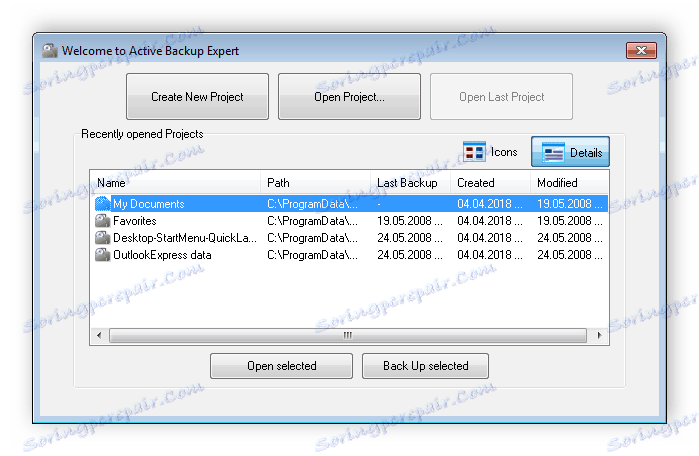
خلق المشروع
يتم إنشاء مشروع جديد باستخدام المساعد المدمج. بفضل هذا ، يمكن للمستخدمين ذوي الخبرة أن يعتادوا بسهولة على البرنامج ، لأن المطورين قد اعتنوا بعرض تلميحات لكل خطوة من خطوات إعداد مهمة. كل شيء يبدأ مع اختيار موقع تخزين المشروع في المستقبل ، سيكون هناك كل ملفات الإعدادات والسجلات.
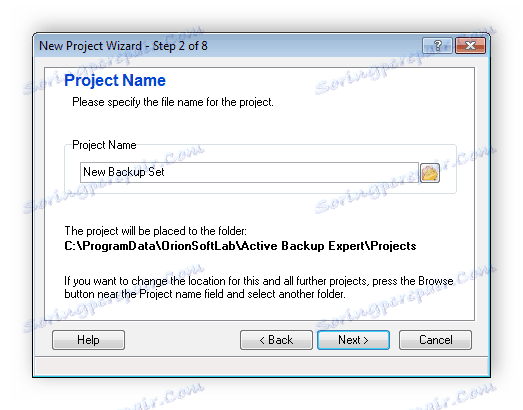
إضافة الملفات
يمكنك تحميل الأقسام المحلية من الأقراص الثابتة أو المجلدات أو أي نوع من الملفات في مشروع. سيتم عرض جميع الكائنات المضافة في قائمة في النافذة. يتم تحرير أو حذف الملفات.
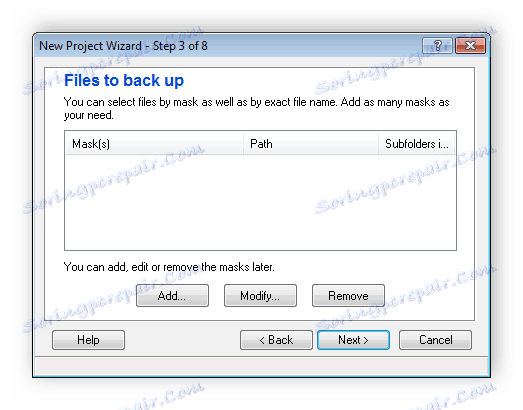
انتبه إلى نافذة إضافة كائنات إلى المشروع. يوجد إعداد تصفية حسب الحجم أو تاريخ الإنشاء أو آخر تعديل والسمات. بتطبيق عوامل التصفية ، يمكنك إضافة الملفات الضرورية فقط من قسم القرص أو مجلد معين.
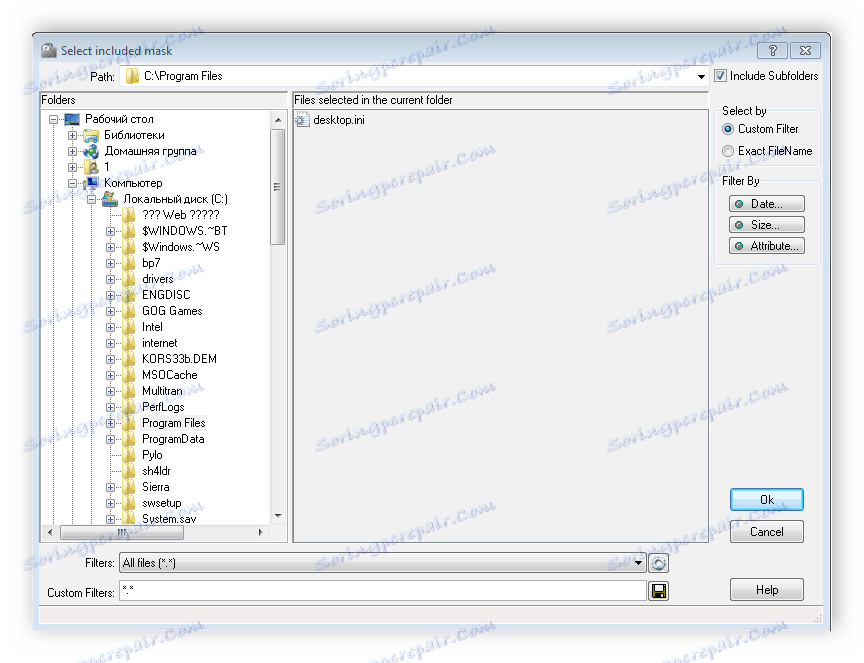
موقع النسخ الاحتياطي
يبقى لتحديد الموقع حيث سيتم حفظ النسخ الاحتياطي في المستقبل ، وبعد ذلك اكتمال التكوين المسبق وستبدأ المعالجة. يتوفر تخزين الأرشيف الذي تم إنشاؤه على أي جهاز مرفق: محرك أقراص محمول أو محرك أقراص ثابتة أو قرص مرن أو قرص مضغوط.
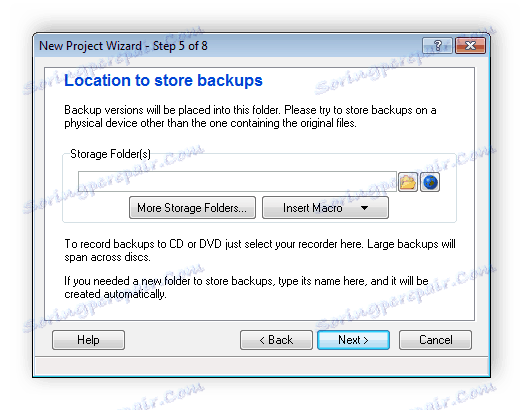
جدولة المهام
إذا كنت بحاجة إلى إجراء نسخ احتياطية عدة مرات ، فنحن نوصيك باستخدام جدولة المهام. يشير إلى تكرار بدء العملية والفترات الزمنية وتحديد نوع وقت العد للنسخة التالية.

هناك نافذة منفصلة مع إعداد مفصل للجدولة. هنا يتم تعيين وقت بدء أكثر دقة للعملية. إذا كنت تخطط لإجراء نسخ يومي ، ففي كل يوم يمكنك إعداد وقت بدء فردي للمهمة.
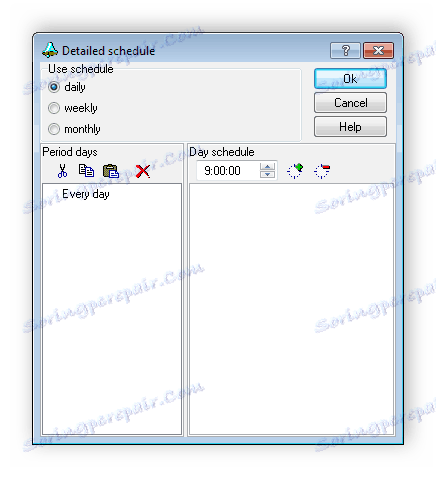
أولوية المعالجة
نظرًا لأنه يتم إجراء النسخ الاحتياطية غالبًا في الخلفية ، فإن إعداد أولوية العملية سيساعدك على اختيار الحمل الأمثل حتى لا يتم تحميل النظام بشكل زائد. الافتراضي هو أولوية منخفضة ، مما يعني أنه يتم استهلاك الحد الأدنى من الموارد ، على التوالي ، سيتم تنفيذ المهمة بشكل أبطأ. كلما زادت الأولوية ، زادت سرعة النسخ. بالإضافة إلى ذلك ، الانتباه إلى القدرة على تعطيل أو العكس ، تمكين استخدام نواة المعالج متعددة أثناء المعالجة.
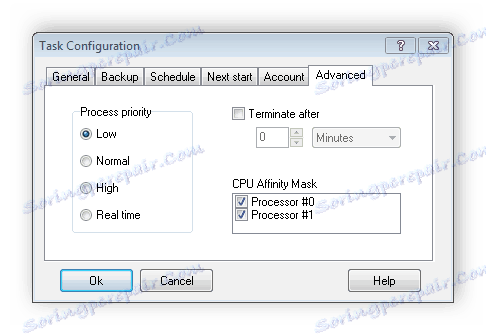
درجة الأرشفة
سيتم حفظ ملفات النسخ الاحتياطي في أرشيف بتنسيق ZIP ، وبالتالي ، يتوفر التعديل اليدوي لنسبة الضغط للمستخدم. يتم تحرير المعلمة في نافذة الإعدادات عن طريق تحريك شريط التمرير. بالإضافة إلى ذلك ، هناك وظائف إضافية ، على سبيل المثال ، مسح بت أرشفة بعد النسخ أو إلغاء ضغط تلقائي.
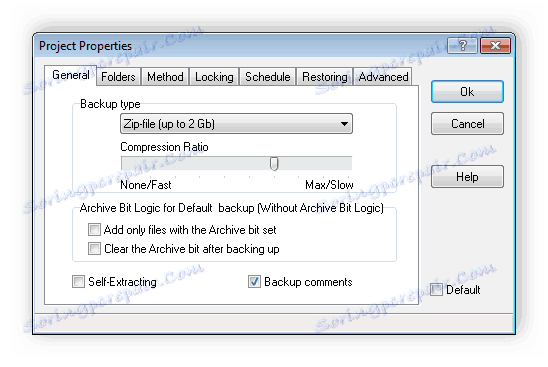
السجلات
تعرض نافذة Active Backup Expert الرئيسية معلومات حول كل إجراء مع النسخ الاحتياطي النشط. بفضل هذا ، يمكن للمستخدم الحصول على معلومات حول آخر عملية تشغيل ، أو حول التوقف ، أو المشكلات التي حدثت.
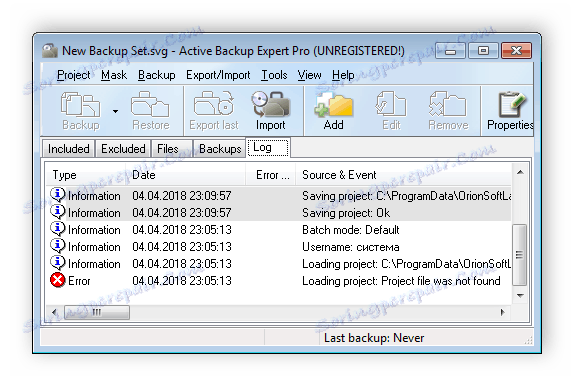
كرامة
- واجهة بسيطة وبديهية.
- المدمج في معالج إنشاء المهام.
- تصفية الملفات مريحة.
القصور
- يتم توزيع البرنامج مقابل رسوم ؛
- لا توجد لغة روسية.
برنامج Active Backup Expert هو برنامج مفيد لعمل نسخ احتياطية من الملفات الضرورية. تتضمن وظائفه العديد من الأدوات والإعدادات المفيدة التي تسمح لك بتخصيص كل مهمة على حدة لكل مستخدم ، مع تحديد أولوية العملية ودرجة الأرشفة وغير ذلك الكثير.